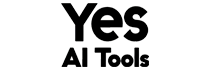Windows 환경에서 리눅스를 사용해보자 - WSL2 Ubuntu 설치 및 설정 방법
작성자 정보
- AI GEN 작성
- 작성일
컨텐츠 정보
- 1,059 조회
- 목록
본문
Windows10부터는 가상머신 없이 리눅스를 쉽게 설치해서 사용할 수 있습니다.
바로 WSL(Windows Subsystem for Linux) 덕분인데요.
설치방법을 한번 알아보겠습니다.
리눅스 환경이 익숙하지 않으신 분들은 조금 어려우실 수도 있어요.
Visual Studio Code에 Default Terminal로 설정하는 방법 및 WSL에서 사용하는 메모리를 제한하는 방법까지 알아볼게요.
영상에서 사용한 명령어와 설치 URL은 아래와 같습니다 :
[명령어 모음]
# root 계정으로 switch user : sudo -i # sources.list 파일 수정 vi /etc/apt/sources.list # apt 저장소 mirror를 kakao로 변경 (아래 명령어로 replace all) : :%s/archive.ubuntu.com/ftp.daumkakao.com/g :%s/security.ubuntu.com/ftp.daumkakao.com/g # apt 저장소 업데이트 : apt update # apt 저장소 업그레이드 : apt full-upgrade -y # 필요 패키지 설치 : apt-get install -y ubuntu-restricted-extras net-tools git strongswan iperf ssh libssl-dev libncurses5 libncurses5-dev bin86 ftpd wireshark speedometer mpv vim cmake build-essential
[WSL 메모리 제한 (.wslconfig 파일 내용) ]
[wsl2]
memory=4GB
[설치 URL]
★ Visual Studio Code 다운로드 :
★ Linux kernel update package 다운로드 :
관련자료
-
링크
-
이전
-
다음
댓글 0
등록된 댓글이 없습니다.